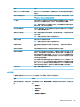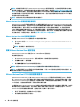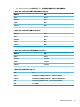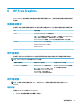HP ThinPro 7.1-Administrator Guide
選項 說明
● 功能表和視窗動畫
● 主題
選取用戶端偏好設定可讓 VMware Horizon View 用戶端選擇要使用的選項。
您也可以選取自訂的選項組合。
端對端連線健全狀況監控 選取以啟用逾時選項。
警告逾時 指定從伺服器最後一次接收到網路流量後多久(以秒為單位),警告使用者
連線中斷。清除選項或將時間設定為 0 可停用此功能。
選取顯示警告對話方塊選項後,達到此逾時值時,將會顯示警告對話方塊。
否則,警告將僅寫入連線記錄檔。
提示:HP 建議為經歷頻繁的忙碌期間或瞬時中斷的網路提高逾時值。
復原逾時 指定從伺服器最後一次接收到網路流量開始,RDP 用戶端不採取任何特殊動作
並等待連線復原的時長(以秒為單位)。此期間結束時,RDP 用戶端會嘗試快
速與工作階段重新連線。
錯誤逾時 指定從伺服器最後一次接收到網路流量開始,RDP 用戶端等待多久(以秒為單
位)後,停止嘗試與該伺服器重新連線。
提示:選取此欄位旁邊的 ? 圖示,以瞭解更多資訊。
進階
附註:
如需在編輯連線時「進階」類別下可用設定的相關資訊,請參閱位於第 10 頁的進階連線設定。
VMware Horizon View 多顯示器工作階段
VMware Horizon View 支援多顯示器工作階段。若要增強虛擬化體驗,預設的 VMware Horizon View 會使
用全螢幕,並橫跨所有的顯示器。若要選擇不同的視窗大小,請針對連線,在桌面集區的通訊協定類
型底下,選取全螢幕 – 全部顯示器,然後從視窗大小清單選擇另一個選項。下次當您連線至工作階段
時,視窗將會以所選取的大小開啟。
VMware Horizon View 鍵盤快速鍵
Windows 鍵盤快速鍵
為協助管理 Windows 系統,VMware Horizon View 支援 Windows 鍵盤快速鍵。例如,使用 Ctrl+Alt+Del
時,VMware Horizon View 會顯示提供下列選項的資訊:
● 傳送 Ctrl+Alt+Del 指令。
● 中斷工作階段連線:當您沒有其他方法可結束工作階段時,請使用此選項。
Windows 鍵盤快速鍵將會轉送至遠端桌面工作階段。這將導致本機鍵盤快速鍵(如 Ctrl+Alt+Tab 和 Ctrl
+Alt+F4)無法在遠端工作階段內部運作。
提示:
若要能夠切換工作階段,請在 VMware Horizon View 連線管理員中或透過登錄機碼 root/
ConnectionType/view/connections/<UUID>/hideMenuBar 停用隱藏上方功能表列選項。
媒體鍵
30
第 5 章 連線類型